
Tomcat サーバーがシステムにインストールされていることを前提としています。そうでない場合は、Tomcat7 を CentOS、Rhel、Ubuntu、または Debian システムにインストールできます。この記事は、Linux ホストと Windows ホストの両方に使用できます。変更する必要があるのは、キーストアのディレクトリ パスだけです。
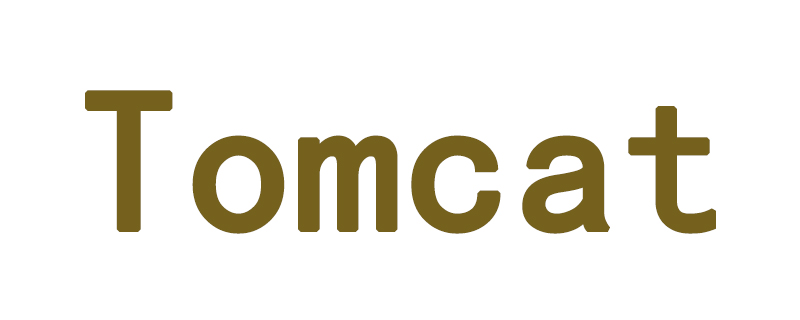
ステップ 1: キーストアの作成
Java キーストア (JKS) は、セキュリティ証明書のリポジトリです。 keytool は、キーストアを作成および管理するためのコマンド ライン ユーティリティです。このコマンドは、JDK と JRE の両方で使用できます。 JDK または JRE に PATH 環境変数が設定されていることを確認する必要があるだけです。
$ keytool -genkey -aliassvr1.tecadmin.net-keyalg RSA -keystore/etc/pki/keystore
出力:
Enter keystore password: Re-enter new password: What is your first and last name? [Unknown]:Rahul KumarWhat is the name of your organizational unit? [Unknown]:WebWhat is the name of your organization? [Unknown]:TecAdmin Inc.What is the name of your City or Locality? [Unknown]:DelhiWhat is the name of your State or Province? [Unknown]:DelhiWhat is the two-letter country code for this unit? [Unknown]:INIs CN=Rahul Kumar, OU=Web, O=TecAdmin Inc., L=Delhi, ST=Delhi, C=IN correct? [no]:yesEnter key password for(RETURN if same as keystore password): Re-enter new password:
ステップ 2: CA 署名付き SSL を取得 [自己署名ユーザーを無視]
自己署名を使用する場合-署名付き SSL 証明書。この手順は必要ありません。認証局から有効なSSLを購入したい場合は、まずCSRを作成する必要があります。これを行うには、次のコマンドを使用します。
Create CSR:
$ keytool -certreq -keyalg RSA -alias svr1.tecadmin.net -file svr1.csr -keystore /etc/pki/keystore
上記のコマンドにより、キーストアのパスワードの入力が求められ、CSR ファイルが生成されます。この CSR を使用して、任意の認証局から SSL 証明書を購入します。
CA が証明書を発行すると、ルート証明書、中間証明書、および CA によって発行された証明書のファイルが作成されます。この例では、ファイル名は
A.root.crt (ルート証明書)
B.intermediate.crt (中間証明書)
C.svr1.tecadmin. net.crt (CA 発行の証明書)
ルート証明書のインストール:
$ keytool -import -alias root -keystore/etc/pki/keystore-trustcacerts -fileroot.crt
中間証明書のインストール:
$ keytool -import -alias intermed -keystore/etc/pki/keystore-trustcacerts -fileintermediate.crt
CA 発行の証明書のインストール
$ keytool -import -aliassvr1.tecadmin.net-keystore/etc/pki/keystore-trustcacerts -filesvr1.tecadmin.net.crt
ステップ 3: Tomcat キーストアをセットアップする
ここで、Tomcat インストール ディレクトリに移動し、好みのエディタで conf/server.xml ファイルを編集し、以下の構成に示すように更新します。必要に応じて、ポートを 8443 から別のポートに変更することもできます。
<Connector port="8443" protocol="HTTP/1.1"
connectionTimeout="20000"
redirectPort="8443"
SSLEnabled="true"
scheme="https"
secure="true"
sslProtocol="TLS"
keystoreFile="/etc/pki/keystore"
keystorePass="_password_" />ステップ 4: Tomcat の再起動
init スクリプト (ある場合) を使用して Tomcat サービスを再起動します。この例では、シェル スクリプト (startup.sh および shutdown.sh および shutdown.sh) を使用しています。 sh ) Tomcat を停止して起動します。
$ ./bin/shutdown.sh $ ./bin/startup.sh
ステップ 5: インストーラーを確認する
Tomcat のセットアップに必要なすべての構成が完了しているためです。手順 2 で設定したポート上のブラウザで Tomcat にアクセスできます。
この記事はここで終了しています。その他のエキサイティングなコンテンツについては、PHP 中国語 Web サイトの Java ビデオ チュートリアル 列に注目してください。
以上がTomcat で SSL 証明書を構成する方法の詳細内容です。詳細については、PHP 中国語 Web サイトの他の関連記事を参照してください。